Slack: So löschen Sie einen Arbeitsbereich

Wenn ein Projekt endet, ist es an der Zeit, den Arbeitsbereich auf Slack zu löschen. Hier sind die Tipps zum Löschen.

In einem mittelständischen oder großen Unternehmen ist die Anzahl der einzelnen Teams und Projekte tendenziell höher als in kleineren Unternehmen, ebenso wie allein die Anzahl der Mitarbeiter. Mit Slack können Sie so viele Kanäle erstellen, wie Sie möchten. Dies erleichtert die Kommunikation für jedes Ihrer Teams und Projekte, die für sich selbst relevante Diskussionen an einem Ort führen und andere unternehmensweite oder Teamkanäle für weniger relevante Diskussionen haben können.
Eines der Tools, die Slack anbietet, um das Auffinden und Gruppieren ähnlicher Kanäle zu erleichtern. "Kanalpräfixe" fördern nicht nur ein Standard-Namensschema. Ein "Kanalpräfix" ist ein kurzer Begriff, der vor einem Kanalnamen steht, um die Organisation von Kanälen zu erleichtern. Slack wird mit drei Standard-Channel-Präfixen geliefert, obwohl sie von keinem der Standard-Workspace-Channels verwendet werden. Sie sind „Hilfe“, „Proj“ und „Team“. Sie dienen dazu, Kanäle für Fragen oder hilfreiche Ressourcen hervorzuheben, an einem Projekt zusammenzuarbeiten bzw. zwischen einem Team zusammenzuarbeiten.
Wenn Sie beim Benennen eines Kanals ein Kanalpräfix auswählen, folgt unmittelbar ein Bindestrich, sodass Sie Ihre Kanalnamen ansonsten einfach wie gewohnt eingeben können.
Wenn Sie ein neues Kanalpräfix hinzufügen möchten, müssen Sie die Anpassungseinstellungen des Arbeitsbereichs aufrufen. Dazu müssen Sie zuerst auf den Namen des Arbeitsbereichs in der oberen rechten Ecke klicken. Wählen Sie als Nächstes im Dropdown-Menü "Einstellungen & Verwaltung" und dann "Anpassen", um die Anpassungseinstellungen für den Arbeitsbereich in einem neuen Tab zu öffnen.
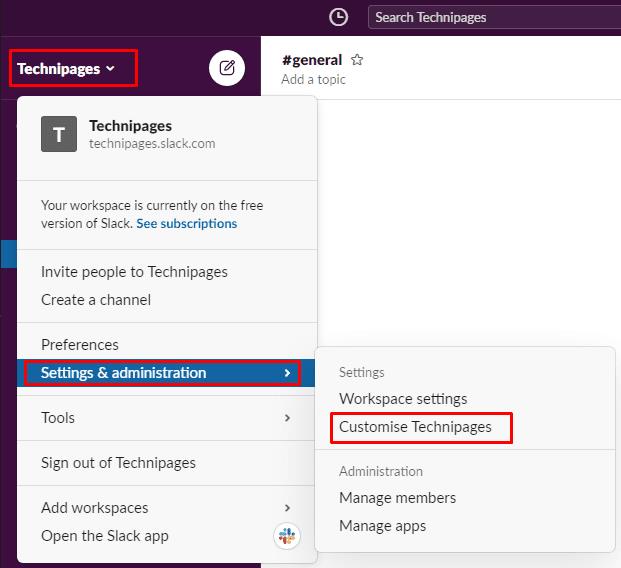
Um zu den Workspace-Anpassungseinstellungen zu gelangen, klicke auf den Workspace-Namen in der Seitenleiste. Wählen Sie dann „Einstellungen & Verwaltung“ und „Anpassen“.
Wechseln Sie in den Anpassungseinstellungen des Arbeitsbereichs zum Tab "Kanalpräfixe". Um ein neues Kanalpräfix hinzuzufügen, klicken Sie unten links auf „Präfix hinzufügen“.
Tipp : Sie können ein vorhandenes Kanalpräfix nicht bearbeiten.
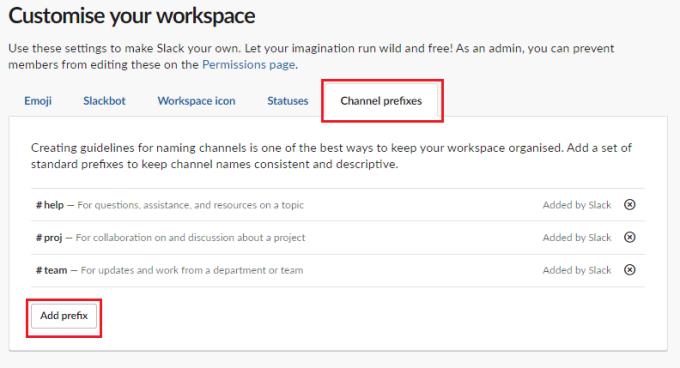
Geben Sie das Präfix ein, das Sie hinzufügen möchten, und eine kurze Beschreibung, wann es verwendet werden soll. Klicken Sie dann auf „Speichern“, wenn Sie fertig sind.
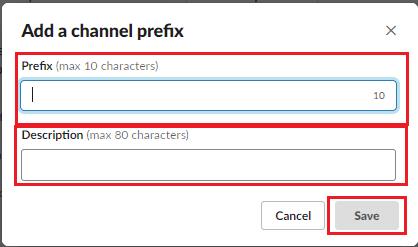
Geben Sie das Präfix ein, das Sie hinzufügen möchten, und eine kurze Beschreibung, wann es verwendet werden soll, und klicken Sie dann auf "Speichern".
Channel-Präfixe in Slack sollen das Gruppieren und Auffinden bestimmter Channel-Typen erleichtern und die Verwendung eines Standard-Namensschemas fördern. „Wenn du die Schritte in dieser Anleitung befolgst, kannst du deinem Workspace neue Kanalpräfixe hinzufügen.
Wenn ein Projekt endet, ist es an der Zeit, den Arbeitsbereich auf Slack zu löschen. Hier sind die Tipps zum Löschen.
Hören Sie den gewünschten Ton, wenn Sie Benachrichtigungen auf Slack erhalten. Sehen Sie, was Sie ändern müssen, um Benachrichtigungstöne anzupassen.
Behalte mit deinen Mitgliedern auf Slack die Kontrolle. So können Sie sie verwalten.
Erfahren Sie, wie Sie in wenigen Minuten die Linkvorschau für eine Domain auf Slack blockieren können. Anfängerfreundliche Anleitung.
Stellen Sie sicher, dass jeder Ihre Richtlinien befolgt, wenn er sich auf Slack nennt. In diesem Tutorial erfahren Sie, wie Sie diese Regeln anzeigen.
Die pünktliche Zahlung Ihrer Rechnungen ist wichtig. Sehen wir uns also an, wie Sie Ihre Zahlungsdetails in Slack speichern können.
Erfahre, wie du Channels erstellen kannst, wenn du sie auf Slack brauchst. Sehen Sie, welche Schritte Sie ausführen müssen, um einen zu erstellen.
Erfahren Sie, wie Sie Ablenkungen in Slack reduzieren und die Nachricht, die Sie eingeben, deaktivieren. Schließlich erhalten Sie sowieso eine Benachrichtigung.
Wenn Slack deine Kamera und dein Mikrofon nicht erkennt, überprüfe deine App-Einstellungen und vergewissere dich, dass du die richtigen Audio- und Videogeräte eingerichtet hast.
Sicherheit ist zu jeder Zeit wichtig. Erfahren Sie, wie Sie sicherstellen können, dass Ihr Slack-Team keine veraltete TLS-Sicherheit verwendet.
Wenn ein Thema zu beliebt wird, um es zu ignorieren, warum nicht einen Kanal dafür auf Slack erstellen? Sehen Sie, wie Sie einen Kanal erstellen können.
Slack ist eine Internet-Chat-Anwendung, mit der Ihre Chats organisiert bleiben, während Sie arbeiten. Gespräche können nach Themen geordnet werden, privat
Emoji sind eine unterhaltsame und unbeschwerte Art zu kommunizieren, sie funktionieren sogar über Sprachbarrieren hinweg, da sie sich nicht auf Worte verlassen. Es gibt eine große Anzahl von Emoji-Charakteren, die in deinem Slack-Workspace verfügbar sind? Verwenden Sie diese Anleitung, um Ihre eigenen benutzerdefinierten Emoji-Zeichen hinzuzufügen.
Sie möchten neu starten? Holen Sie sich einen neuen Benutzernamen auf Slack und verwenden Sie einen, mit dem Sie zufrieden sind.
Sie sind sich nicht sicher, ob alle die Einladungen zum Senden an Ihren Slack-Workspace angenommen haben? Sehen Sie sich an, wie Sie ausstehende Einladungen überprüfen können.
Entferne unnötige Eingabeaufforderungen aus Slack. Sehen Sie, wie Sie die Markierung als Leseaufforderung entfernen, um weniger Ablenkungen zu erhalten.
Zeit für alle, ihre Passwörter auf Slack zu ändern. Sehen Sie, wie Sie jeden dazu zwingen, einen neuen zu erstellen.
Während Slack in erster Linie als textbasierte Kommunikations-App bekannt ist, bietet es auch eine Sprach- und Videoanruffunktion. Die Einbindung von Video und Stimme
Um verdächtige Aktivitäten unter Kontrolle zu halten, kannst du Slacks Access Logs verwenden. Sehen Sie, wie Sie darauf zugreifen können.
Haben Sie RAR-Dateien, die Sie in ZIP-Dateien konvertieren möchten? Erfahren Sie, wie Sie RAR-Dateien in das ZIP-Format konvertieren.
Müssen Sie wiederkehrende Meetings in MS Teams mit denselben Teammitgliedern planen? Erfahren Sie, wie Sie ein wiederkehrendes Meeting in Teams einrichten.
Wir zeigen Ihnen, wie Sie die Farbe der Hervorhebung für Texte und Textfelder in Adobe Reader mit diesem schrittweisen Tutorial ändern können.
In diesem Tutorial zeigen wir Ihnen, wie Sie die Standard-Zoom-Einstellung in Adobe Reader ändern.
Spotify kann lästig sein, wenn es automatisch jedes Mal geöffnet wird, wenn Sie Ihren Computer starten. Deaktivieren Sie den automatischen Start mit diesen Schritten.
Wenn LastPass keine Verbindung zu seinen Servern herstellen kann, löschen Sie den lokalen Cache, aktualisieren Sie den Passwortmanager und deaktivieren Sie Ihre Browsererweiterungen.
Microsoft Teams unterstützt momentan nicht die native Übertragung von Meetings und Anrufen auf Ihren Fernseher. Aber Sie können eine Bildschirmspiegelungs-App verwenden.
Erfahren Sie, wie Sie den OneDrive-Fehlercode 0x8004de88 beheben können, damit Sie Ihren Cloud-Speicher wieder nutzen können.
Sind Sie neugierig, wie Sie ChatGPT in Microsoft Word integrieren können? Diese Anleitung zeigt Ihnen genau, wie Sie es in 3 einfachen Schritten mit dem ChatGPT für Word-Add-in tun können.
Halten Sie den Cache in Ihrem Google Chrome-Webbrowser mit diesen Schritten sauber.

























